El boom de la semana que supuso la salida gratuita de Epic Games GTA V no solo fue capaz de hacer colapsar los servidores de Epic, ya que los Servidores de Rockstar también se han visto saturados por la creciente demanda.
¿Cómo juegas el titulo? ¿con teclado o con control? espera, ¿tu control no responde bien en el juego? por eso vamos a hacer un pequeño tutorial de cómo hacer que cualquier control funcione en el GTA V de Epic Games.
Para empezar debes descargar un programa llamado x360ce es un programa que a travez de la emulacion convierta tu control generico o de Playstation en un control de Xbox360.
Pagina de descarga de x360ce: https://www.x360ce.com
GTA V es un juego 64bits por lo que necesitaremos esa versión del programa.
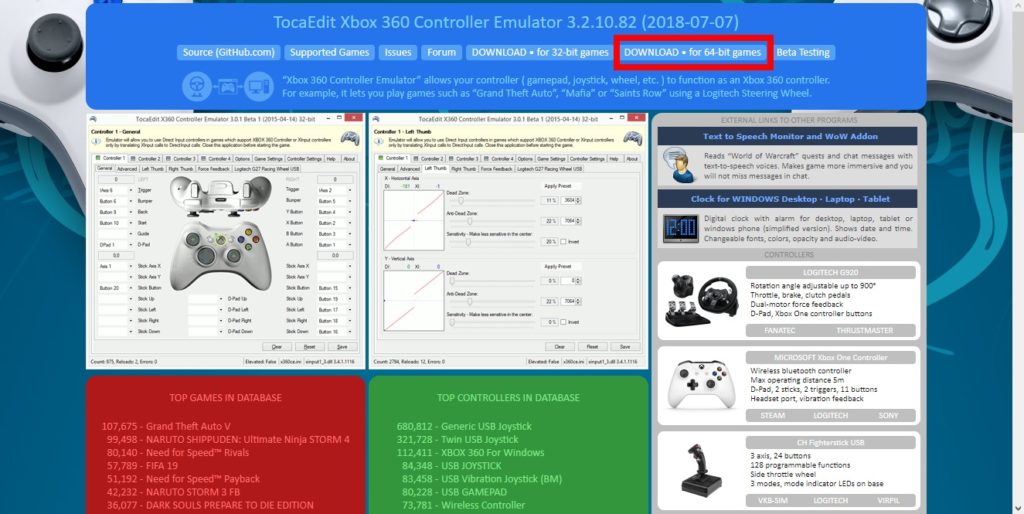
Una vez descargado y descomprimido nos quedara un programa llamado x360ce_64, una vez tengamos el control que queremos usar conectado en nuestro PC, en nuestro caso, un control de PS2 conectado a través de un adaptador usb, lo abriremos como administrador y empezaremos a configurar.
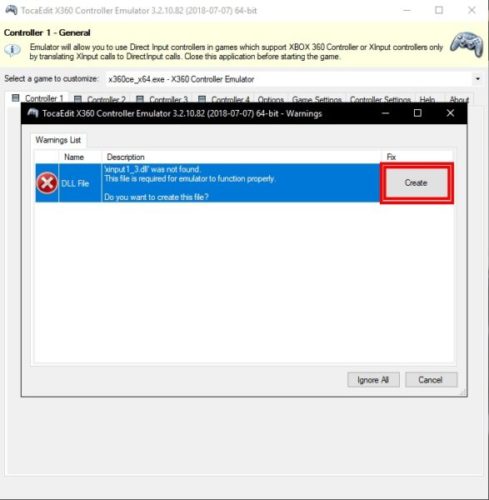
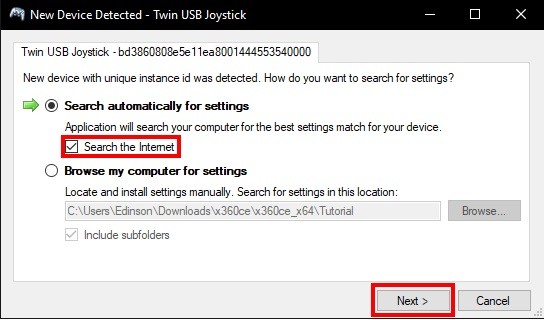
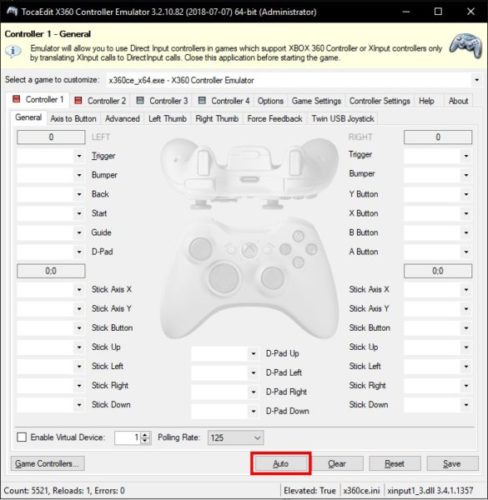
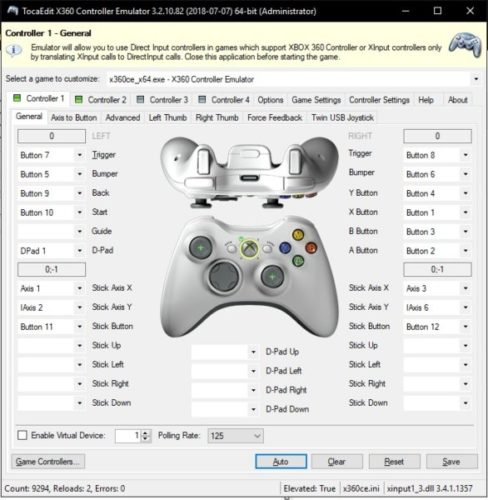
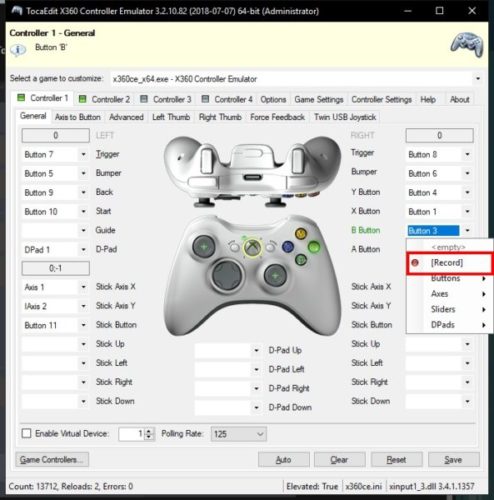
Haremos eso hasta que todo el control este perfectamente configurado, una vez estemos seguros que terminamos, le damos SAVE y pasaremos al siguiente paso.
Como recordaran estamos configurando el control para GTA V de Epic Games, y para que el emulador funciones tenemos que poner el programa y todos los archivo que creo en la carpeta en donde esta instalado el juego.
GTA V de Epic Games esta ubicado de forma predeterminada en: Equipo/Disco local C/Archivos de programa/Epic Games/GTAV
La ubicación puede ser distinta dependiendo del donde lo instalaste a la hora de descargar, una vez ubicada la carpeta haremos los siguiente.

podemos copiar o cortar eso sera decisión nuestra.
Una vez hecho eso nos tiene que quedar algo como esto, la carpeta del juego pero ahora con esos con esos tres archivos.
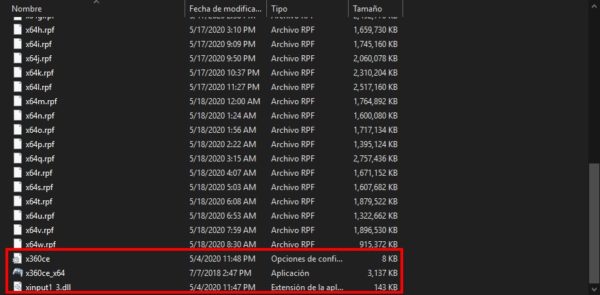
Con eso estarías listo, debes asegurarte que cada vez que vas a jugar con el control, tienes que tener el mando conectado al PC al menos que no lo vayas a usar. Debes tener en cuenta que el programa emula un control de Xbox 360 por lo que los botones que nos mostraran serán los botones del 360, botones como A;B;X;Y entre otros, es confuso al principio pero te terminas acostumbrando y recordando a cual botón se refiere.
¿Te fue útil? ¿igual no querías usar control de cualquier manera? disfruta del gran regalo que nos han dejado esta semana y diviértete.
